Wi-Fi-suojattu järjestelmä ( WPS ) on tapa luoda nopea yhteys reitittimen ja laajakaistamodeemin välillä . Skyboxissa on tämä ominaisuus, ja se on suhteellisen helppo asentaa ja käyttää muiden Wi-Fi-yhteensopivien laitteiden kanssa.
Kaikilla Skybox -malleilla ei kuitenkaan ole ominaisuutta, koska jotkut ovat vanhentuneita. Jotkut käyttäjät saattavat myös mieluummin vaihtoehtoisia yhteysmenetelmiä, jotka eivät sisällä WPS -painikkeen painamista.
Älä ole hätää, koska tarkastelemme vaihtoehtoisia menetelmiä yhteyden luomiseksi taivaslaatikon ja Wi-Fi-reitittimen välillä.
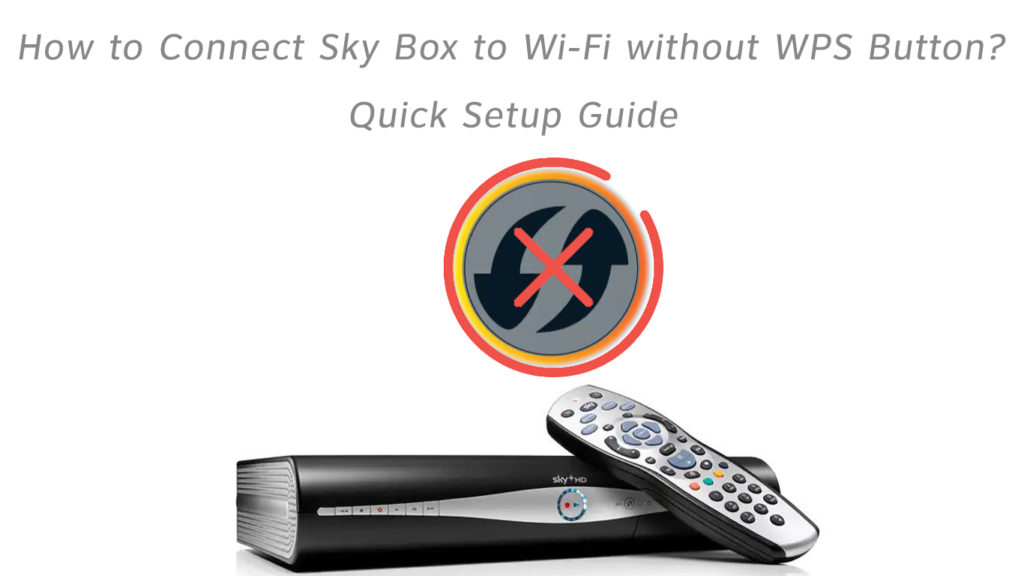
Mikä on WPS?
Wi-Fi-suojattu järjestelmä (WPS) on tekniikka langattomien yhteyksien luomiseksi käyttämättä salasanaa. Sen avulla reititin voi jakaa tietoturva-avaimen automaattisesti eri WI-FI-yhteensopivien laitteiden kanssa sillä ehdolla, että ne ovat lähellä.
Erityisesti WPS käsittelee tiedon lähettämistä kahden yhteyden jakamisen laitteen välillä. Se ei hallitse yhteyttä.
WPS-painike löytyy kaikista taivaslaatikoista, joissa on sisäänrakennettu Wi-Fi. Painiketta käytetään kytkemiseen taivaslaatikosta reitittimeen, muihin WPS-laitteisiin tai Sky Wi-Fi -vahvistimeen.
- Paina reitittimen WPS -painiketta 2 sekunnin ajan käyttääksesi sitä.
- Paina sitten taivaslaatikon WPS -painiketta minuutin sisällä. Laitteiden tulisi muodostaa yhteyden automaattisesti.
Jos yhteys on onnistunut, Skybox -LED valaisee kiinteässä meripihkanvärissä.
Ensinnäkin!
Ennen kuin aloitat yhteyden luomisen, on järkevää, että tarkistat laiteohjelmistoversion . Tämän tarkoituksena on nähdä, onko sinulla kelpoinen ilmainen laitepäivitys taivaalta.
Tarkista ohjelmistoversion ja siirry sitten Asetukset -ohjelmistoversion painamalla SYVER -RONDION. Kun olet siellä, valitse järjestelmän yksityiskohdat ja jos ohjelmistoversio alkaa 4E30: lla, ota yhteyttä asiakastukeen päivitykseen ilmaiseksi.
Kuinka muodostaa yhteyden ilman WPS -painiketta
Sky-laatikko kytkeä Wi-Fi-painiketta käyttämättä WPS-painiketta erilaisia tapoja. Ne riippuvat siitä, onko Sky Box -painikkeella WPS -painike vai ei.
He ovat;
- Wi-Fi-salasanan käyttäminen
Voit kytkeä taivaslaatikon Wi-Fi: hen syöttämällä Wi-Fi-salasanan seuraavien vaiheiden jälkeen.
- Paina palveluita sitten 0, sitten viisi kaukosäätimellä, ja se vie sinut verkko -välilehteen. Vaihtoehtoisesti paina Sky Remote -palveluja, sitten Asetukset> -verkko.
- Verkossa on kolme vaihtoehtoa Sky -laatikon kytkemiseksi Sky Internet -sovellukseen, valitse Connect -salasana.
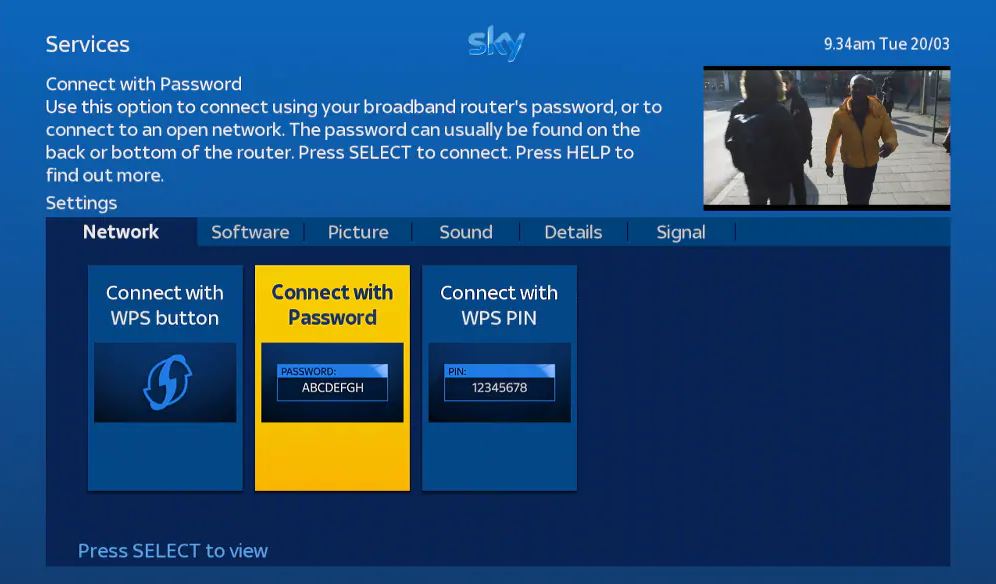
- Kun olet valinnut tämän vaihtoehdon, Skybox etsii kaikkia ympärilläsi olevia langattomia verkkoja. Etsi verkon nimi ja valitse.
- Seuraavaksi kehote vaatii sinua syöttämään Wi-Fi-salasanasi . Jos et tiedä salasanasi, löydät sen reitittimen etiketistä yhdessä Wi-Fi-nimesi kanssa.
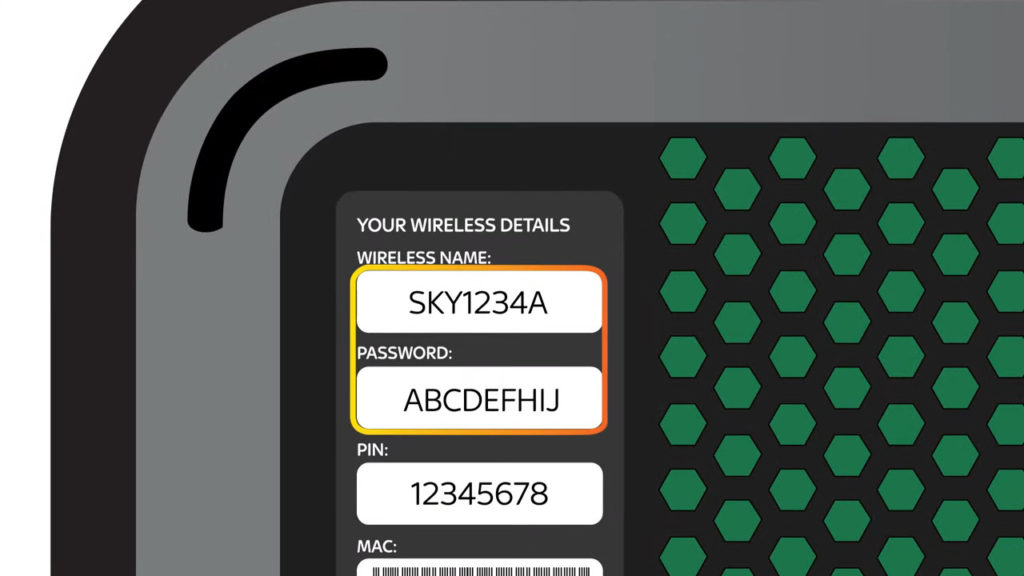
Muista myös, että Wi-Fi-salasanat ovat kirjainkokoja; siksi syötä huolellisesti sinun.
- Ilmoitus näkyy näytöllä, jos yhteys on onnistunut. Paina kaukosäätimen punainen painiketta ja valitse kiinni saadaksesi Sky Services.
- Langattoman liittimen käyttäminen
Jos taivaslaatikossasi ei ole Wi-Fi-ominaisuuksia ja haluat silti käyttää WPS: ää yhteyden luomiseen , on tapa. Se vaatii kuitenkin kaivamaan vähän syvemmälle taskuihisi.
Toinen vaihtoehto on ostaa Sky Wireless Connector -laatikko. Se on seurakunta, joka mahdollistaa taivaslaatikot ilman sisäänrakennettua Wi-Fi: tä pääsemään Internetiin.
Liittimen ruutu voi muodostaa yhteyden Wi-Fi: hen käyttämättä sen WPS-painiketta tai käyttämättä. Voit käyttää WPS -yhteyttä, jos reitittimessäsi on WPS -painike.

Laatikon asettaminen:
- Kytke Ethernet -kaapelin toinen pää taivaanlaatikkoon ja toinen pää liitinlaatikkoon. Molemmat portit ovat vihreitä.
- Kytke sitten virtajohto langattoman liittimen siniseen porttiin ja toinen pää virtapistorasiaan.
- Kytke SD501 -malli USB -kaapelin suurempi pää taivaanlaatikkoon ja pienempi pää langattomaan liitinlaatikkoon.
- Kytke televisio päälle, niin näet viestin, joka ilmoittaa sinulle laajakaistayhteyden havaitsemisesta.
- Odota noin kaksi minuuttia, ja näet luettelon käytettävissä olevista langattomista verkkoista.
- Valitse verkko ja kirjoita salasana etäavaimilla.
- Sen jälkeen ilmoitusnäyttö näkyy yhteystietosi kanssa. Paina varmuuskopio -painiketta, ja olet valmis menemään.
Kun käytät langatonta liitintä, aseta se lähelle taivaslaatikoita ja varmista, että se on lattialta. Voit laittaa sen taivaanlaatikkoon tai sen viereen niin kauan kuin sen ja Skyboxin välillä ei ole esteitä.
On tärkeää huomata, että SC201 -laatikkomalli vaatii virtalähteen ja Ethernet -kaapelin toimimaan. Toisaalta SD501Model käyttää USB -kaapelia virta- ja tiedon jakamiskaapelina.
On myös syytä huomata, että Sky ei enää tuota langattomia liitinyksiköitä. Siksi, jos haluat ostaa ne, joudut tyytymään käytettyihin.
- WPS -nastalla
Vaihtoehtoisesti, jos sekä Sky Box- että Reititintuen WPS, voit käyttää sitä välttämättä koskettamatta kummankin laitteen WPS -painikkeita.
Yhdistäminen WPS -nastalla Sky Remote Press -palveluissa.
Siirry sitten Asetukset> -verkkoon, valitse yhteys WPS -nastaan ja noudata näytön ohjeita.
Joillakin reitittimillä ei välttämättä ole WPS -painiketta, mutta niillä on WPS -toiminnallisuus. Päästäksesi siihen käy reitittimien hallintasivulla reitittimien IP -osoitteesi kautta. Yleisimmät ovat 192.168.0.1 ja 192.168.1.1 .
WPS -asetukset ovat todennäköisimmin edistyneissä asetuksissa. Jos et pysty havaitsemaan asetuksia, ne saattavat olla nimien alla; Quick Secure Setup (QSS), Push N Connect tai Wi-Fi Simple Config.
WPS -PIN -menetelmän käyttäminen on vähemmän turvallista, koska brute -voiman hyökkäyksen käyttö on helppo päästä yhteyteen.
Video -opetusohjelma - tapoja kytkeä taivaslaatikko Wi -Fi -ohjelmaan
Huomautukset
Taivaslaatikon tai Sky HD -laatikon ja Sky Q -laatikon välillä on ero. Erojen joukossa on, että Sky Q on ohuempi ja pienempi WPS -painikkeella.
Sky HD -laatikot ovat Sky Q -laatikoita edeltäjät; Siksi sinun tulisi harkita päivittämistä uudempaan Sky Q -versioon. Päivitys varmistaisi, että sinulla on ajan tasalla olevat ominaisuudet, joissa kaikki tietoturvareikiä on korjattu.
Suositeltu lukeminen:
- Ei Internet -valoa Sky -reitittimessä: Mahdolliset syyt ja pikakorjaukset
- Sky Hub Internet Light vilkkuu oranssi
- Miksi Sky Q Mini -laatikkoni jäätyy?
- Pitäisikö WPS -valoa olla reitittimessäni?
- Kuinka muodostaa yhteyden Wi-Fi: hen WPS-nastalla? (Lyhyt opas)
Vaikka WPS -painikkeen menetelmä on helpompaa ja nopeampaa käyttää, siinä on muutama haitta. Niiden joukossa on, että se ei ole kovin turvallinen, ja kuka tahansa, jolla on fyysinen pääsy reitittimeen, voi päästä yhteyteen.
Jos yllä olevat menetelmät eivät auta, voit käyttää Ethernet -yhteyttä . Se on luotettavin ja nopein tapa yhdistää taivas ja muut langattomat laitteet reitittimeen.
Lopulliset ajatukset
Toivottavasti yllä olevat tiedot ovat majakka WPS -yhteyksien ja taivaslaatikojen hämmentävän maailman ymmärtämiseksi. Kun kytket laitteesi vaihtoehtoisilla menetelmillä, varmista, että kaikki muut kaapeliyhteydet tehdään oikein. Ainoa mitä sinun täytyy tehdä, on syytä valita turvallisuus mukavuuden suhteen käytettäessä WI-FI-suojattua asennusta .
